Joskus kun selaat verkkoa, saatat törmätä verkkosivustoon, jota ei ole kirjoitettu englanniksi. Sinulla saattaa olla taipumusta sulkea ikkuna ja jatkaa eteenpäin.

Mutta jos käytät Google Chromea, sitä ei tarvita. Selaimessa on erinomaiset ominaisuudet kääntämisen suhteen. Oletuksena sen avulla käyttäjät voivat kääntää sivuja, ei selaimen äidinkielellä.
Tässä artikkelissa puhumme sivujen kääntämisestä Google Chromella ja sen määrittämisestä toimimaan sinulle parhaiten. Teemme myös vianetsinnän mahdollisiin ongelmiin, joita saatat kohdata.
Sivun kääntäminen Google Chromessa
Jos esimerkiksi olet löytänyt itsesi ulkomaiselle verkkosivustolle, josta haluat ostaa tuotteen, se voi aiheuttaa ongelmia, etenkin kassalla.
Jos sivusto ei tarjoa useita kieliä, joista valita, Google Chrome tulee apuun. Voit kääntää sivun tietokoneellasi, kannettavalla tietokoneellasi tai mobiililaitteella, ja me opastamme sinua kaikissa vaiheissa.
Ensinnäkin Chromea käyttävät Windows- ja Mac-käyttäjät näkevät 'Käännä'-ikkunan ponnahdusikkunan näytön oikeaan yläkulmaan, jos he avaavat verkkosivun vieraalla kielellä.
Voit valita, että sivu käännetään Chromen oletuskielelle tai napauttaa kolmea pystysuoraa pistettä ja valita 'Valitse toinen kieli'.
Verkkosivu käännetään välittömästi valitsemallesi kielelle. Ja vaikka avaat toisen verkkosivuston toisella kielellä, Chrome tarjoaa äskettäin valitun kielen.
Sivun kääntäminen Google Chromessa iPadissa
Jos luet jotain iPadillasi ja satut avaamaan sivun, jolla on vieras kieli iOS Chrome-sovellus , oletusarvoisesti selain tarjoaa sivun kääntämisen.
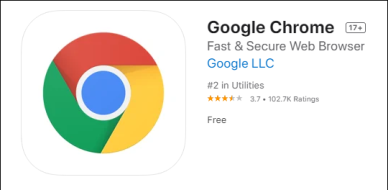
Näet tämän vaihtoehdon näytön alareunassa. Pieni paneeli ponnahtaa esiin, ja se tunnistaa automaattisesti vieraan kielen. Chrome tarjoaa myös mahdollisuuden napsauttaa selaimessasi asetettua kieltä.
Ja jos napautat sitä, se kääntää sivun välittömästi. Paneeli katoaa välittömästi sen jälkeen. Jos kuitenkin haluat kääntää sivun toiselle kielelle, voit muuttaa sen seuraavasti:
- Voit vaihtaa Chromen oletuskielen napauttamalla näytön alareunassa olevan paneelin rataskuvaketta.
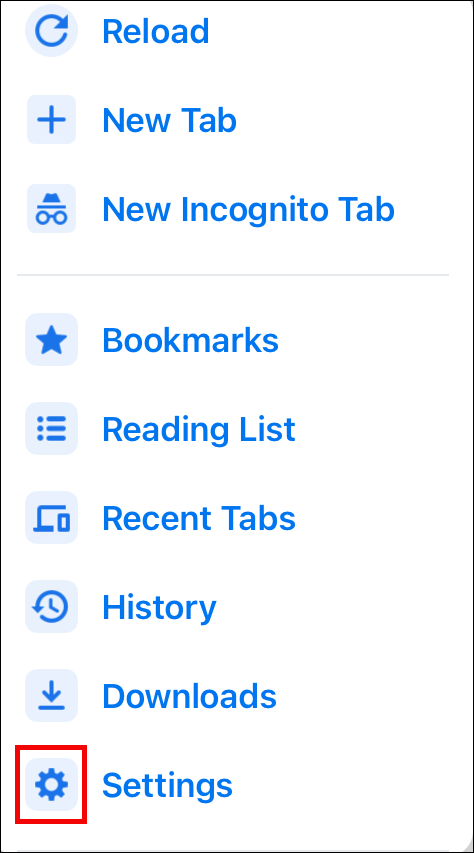
- Valitse Lisää kieliä, vieritä kieliluetteloa ja valitse haluamasi.
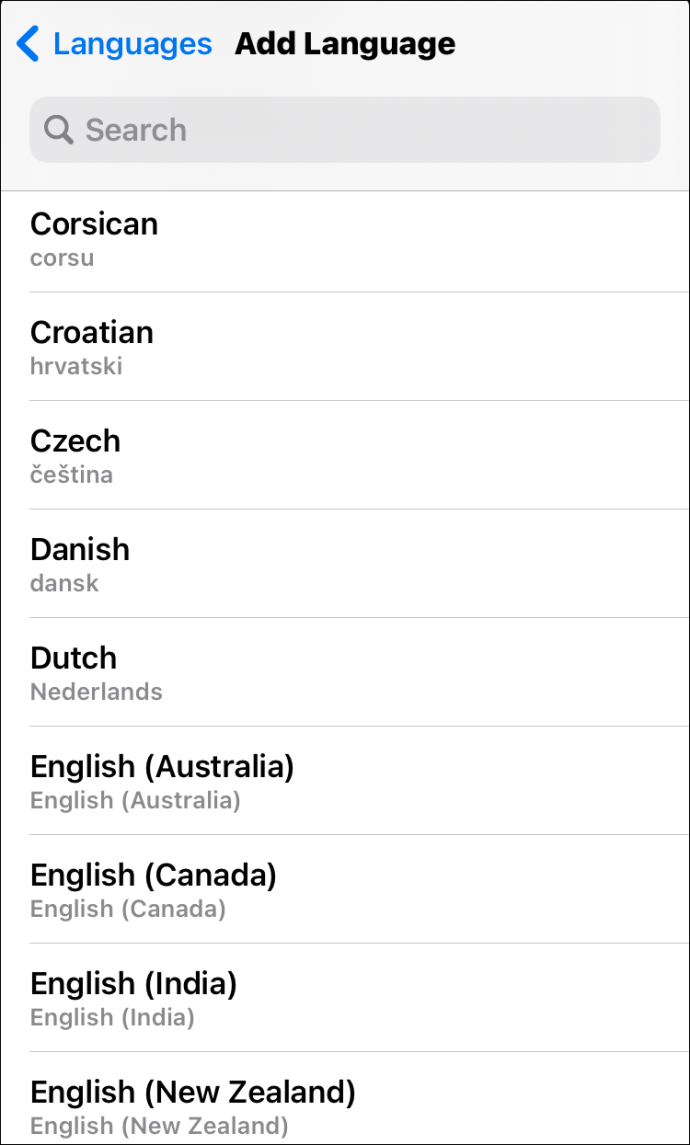
Google Chrome vaihtaa automaattisesti valitsemallesi kielelle ja kääntää koko sivun.
Sivun kääntäminen Google Chromessa iPhonessa
iPhone-käyttäjät voivat kääntää sivun Google Chrome -sovelluksessa, kuten iPad-käyttäjät. Mobiilisovellusselain toimii samalla tavalla sekä iOS-tableteilla että älypuhelimilla.
- Avaa verkkosivu ja napauta kolmea pistettä oikeassa alakulmassa.
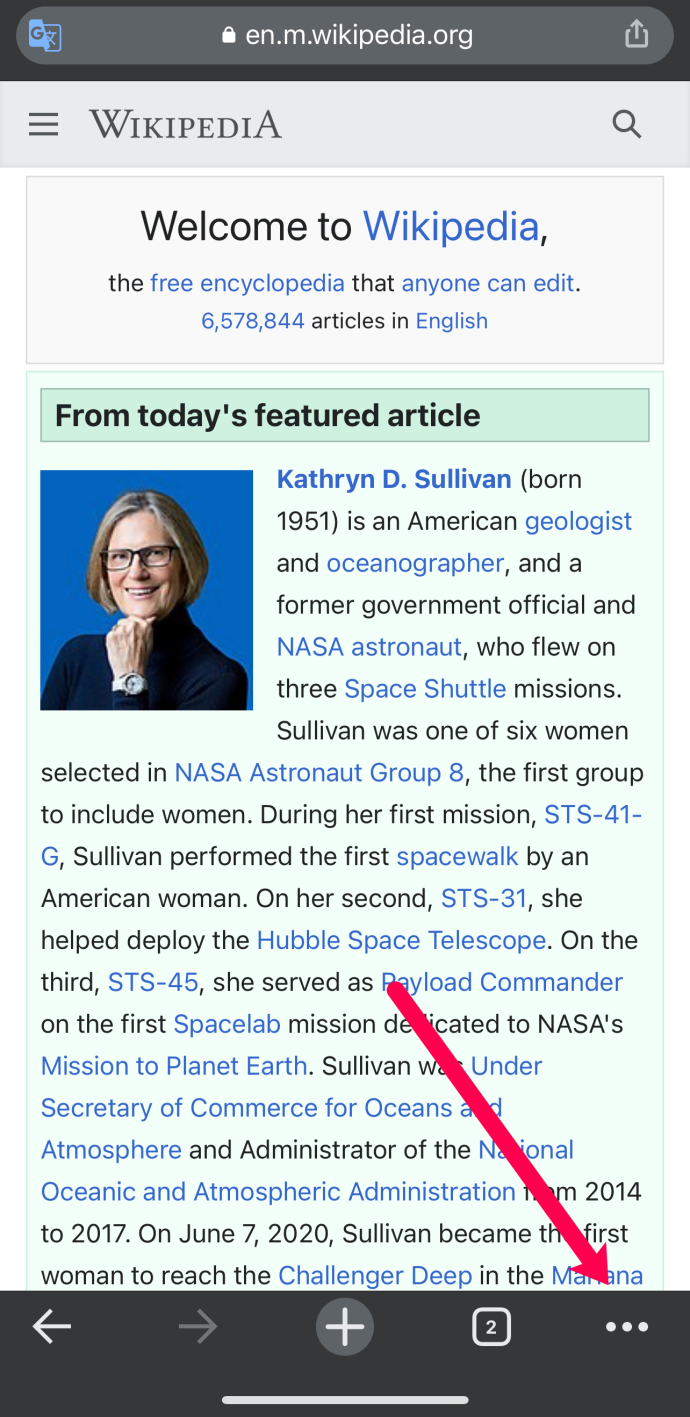
- Napauta Kääntää .
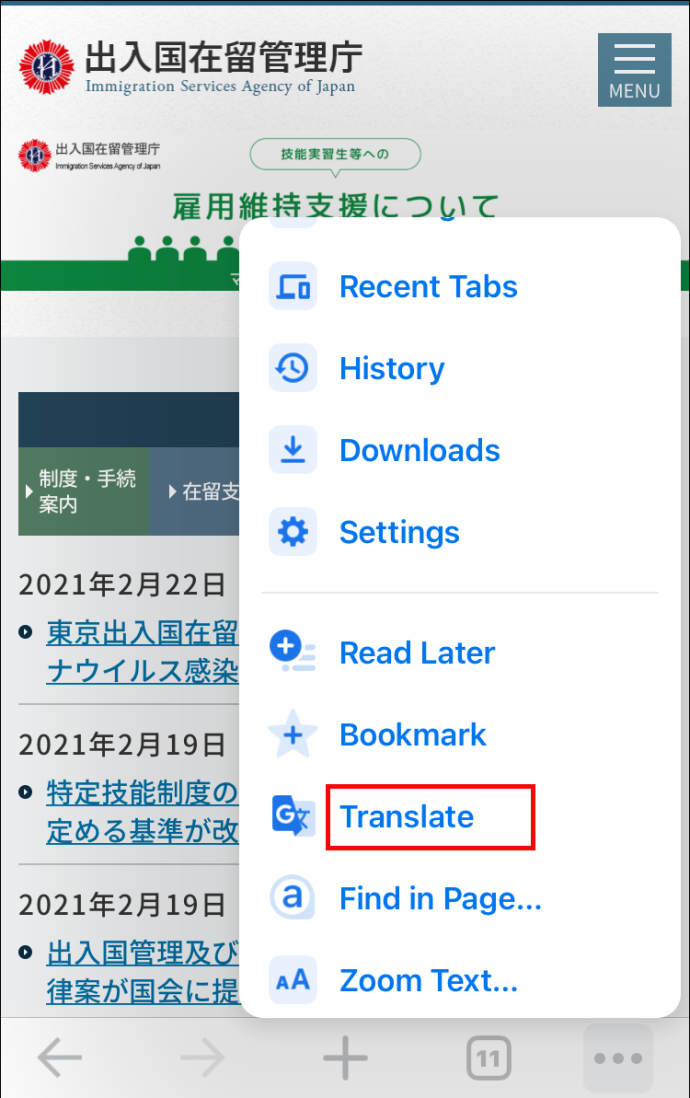
- Klikkaa Asetukset hammas vaihtamaan kieliä.
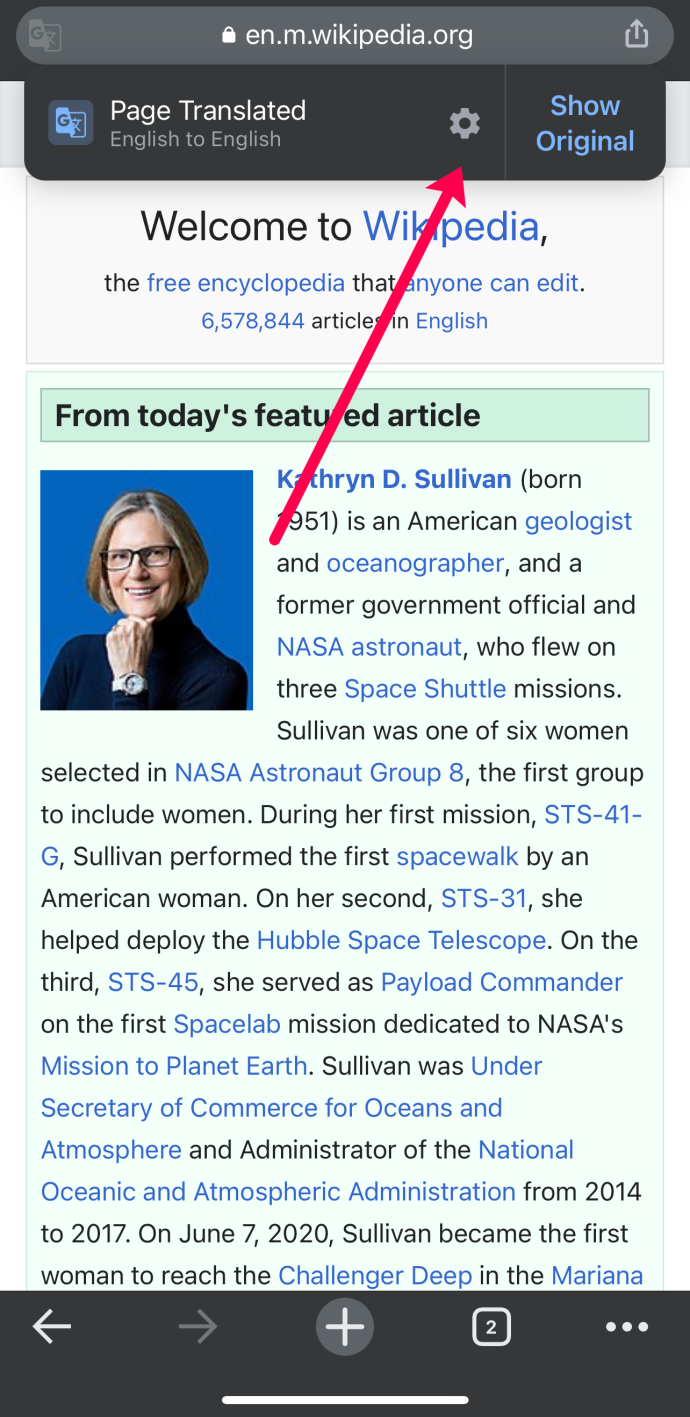
Lisäksi kun käytät tätä ominaisuutta mobiilisovelluksessa, voit valita 'Lisää kieliä' ja vaihtaa Chromen tarjoamasta toiseen vain kerran, ellet muuta oletuskieltä asetuksista.
Sivun kääntäminen Google Chromessa Androidissa
Android-käyttäjiä ei jätetä ulkopuolelle, kun on kyse uskomattoman hyödyllisestä verkkosivujen kääntämisestä. Jos omistat Android-tabletin tai -älypuhelimen, tarvitset vain Chrome-mobiilisovelluksen, jonka löydät Pelikauppa . Varmista optimaalisen suorituskyvyn varmistamiseksi, että se on päivitetty versio.
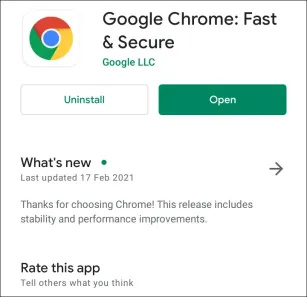
Sivun kääntämisen vaiheet Google Chromessa Androidissa ovat lähes identtiset iOS-laitteiden kanssa. Ainoa ero on, että sen sijaan, että napauttaisit rataskuvaketta, sinulla on kolme pystysuoraa pistettä alareunassa olevassa paneelissa.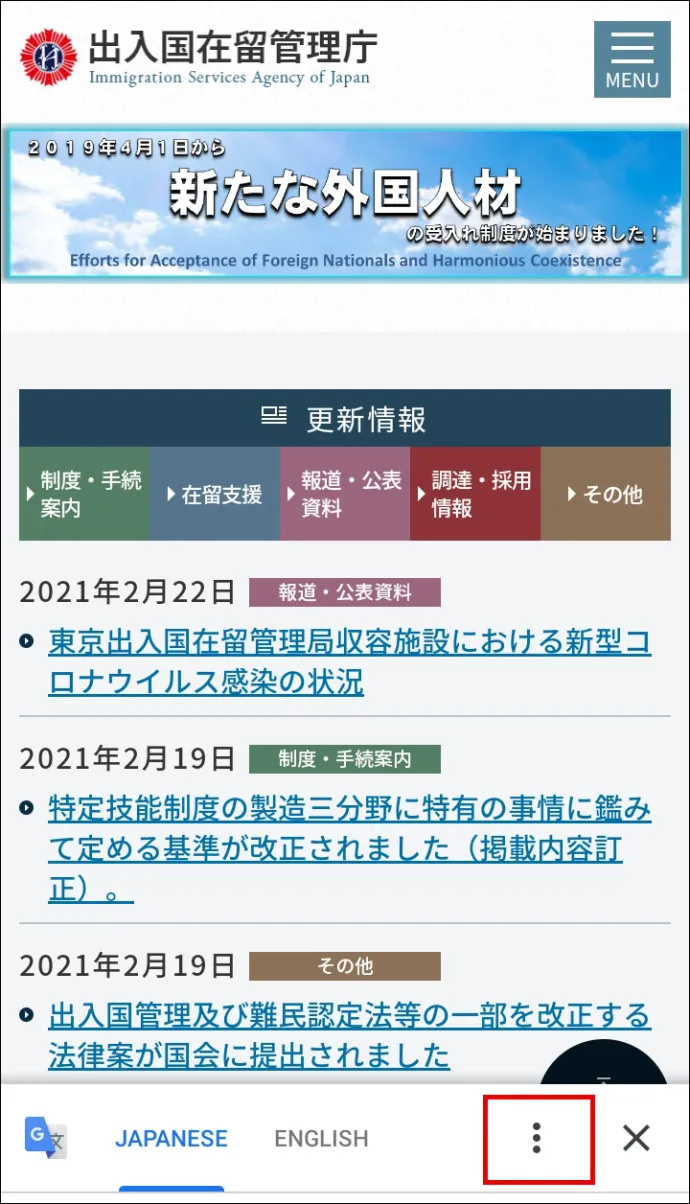
Sivun pakottaminen kääntämään Google Chromessa
Kun päätät kääntää sivun Google Chromessa yllä olevien ohjeiden mukaisesti, eikä mitään tapahdu, ensimmäinen ratkaisu on päivittää sivu. Joskus se riittää, että Chrome toimittaa käännöksen.
Joskus Chrome ei kuitenkaan näytä käännöspalkkia automaattisesti, kun törmäät vieraalla kielellä olevalle sivulle. Olet ehkä aiemmin kieltänyt käännöksen kyseisellä kielellä, joten nyt Chrome ei ehdota sitä.
Onneksi voit pakottaa käännöksen. Verkkoselaimessa käännöskuvake on osoitepalkin oikealla puolella. Napsauttamalla sitä näet käännöspalkin heti alapuolella. Sekä Android- että iOS-Chrome-sovelluksessa se näyttää tältä:
- Avaa Chrome-sovellus ja napauta kolmea pystysuoraa pistettä oikeassa yläkulmassa.
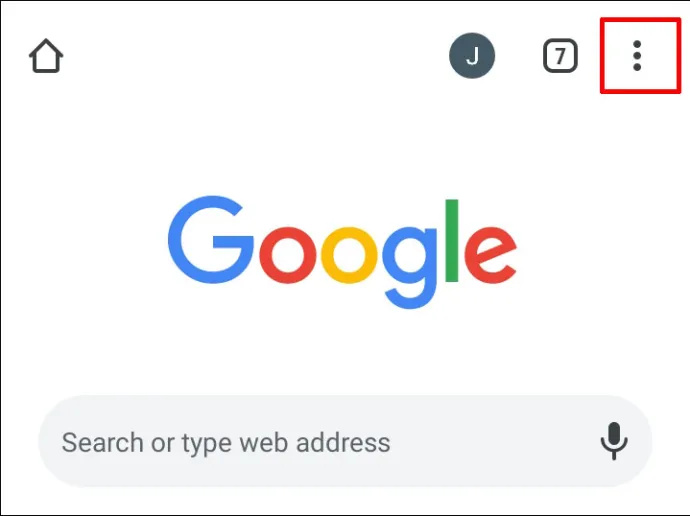
- Valitse 'Käännä...' -vaihtoehto.
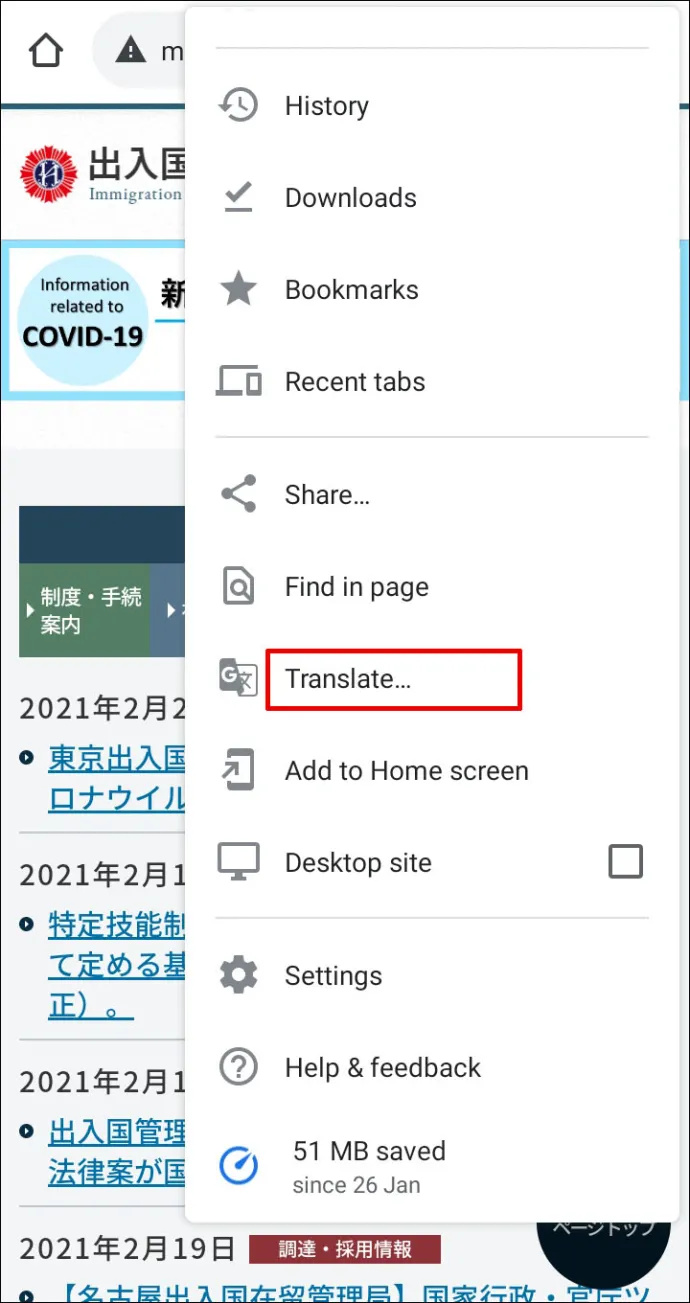
Näytön alareunassa oleva paneeli tulee näkyviin, ja voit jatkaa kielen valitsemista.
Laajennuksen käyttäminen sivun kääntämiseen Google Chromessa
Yksi suosituimmista Google-tuotteista on Google Translate -sovellus. Se on saatavana verkkoversiona ja mobiilisovelluksena. Mutta Chromelle on myös Google Kääntäjä -laajennus.
Voit asentaa tämän laajennuksen vain työpöydän verkkoselaimeen. Se ei ole saatavilla Chrome-mobiilisovellukselle. Voit löytää sen tässä ja saat sen muiden Chrome-laajennusten joukossa hetkessä. Voit käyttää tätä Chrome-laajennusta kahdella tavalla.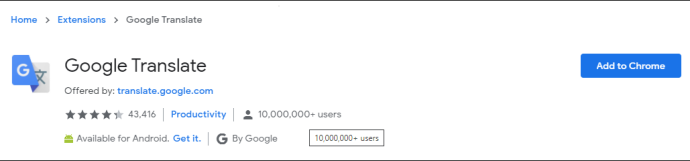
Ensimmäinen tapa on valita tietyt tekstiosat verkkosivulta, napsauttaa laajennusta ja toimittaa käännös Chromen oletuskielelle. Laajennus tunnistaa kielen automaattisesti.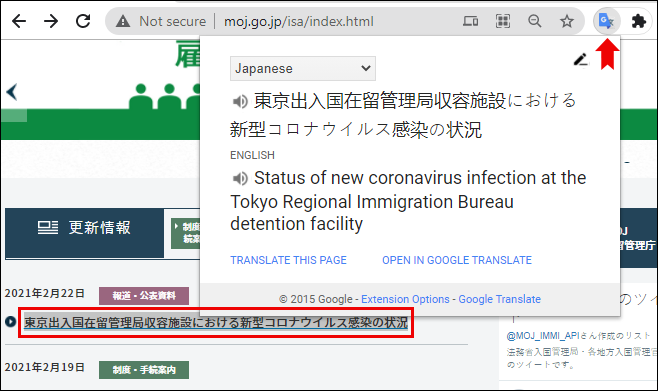
Toinen tapa käyttää laajennusta on kääntää koko verkkosivu, vaikka se olisi Chromen oletuskielellä. Napsauta millä tahansa sivulla Google-kääntäjän laajennusta. Pieni paneeli tulee näkyviin näytön yläosaan, ja voit valita kielen pudotusvalikosta.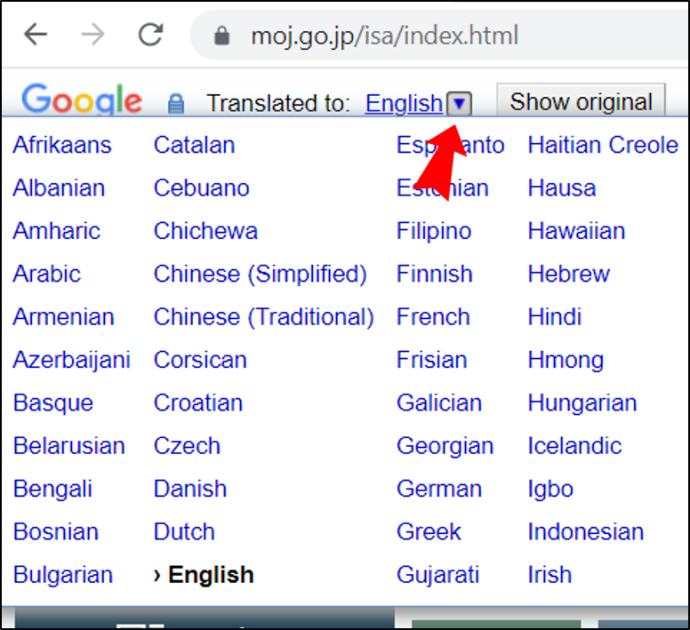
Kuinka korjata sivua ei voida kääntää Chromessa
Aina kun Chromen käännösominaisuus ei toimi oikein, ensimmäinen toimenpide on aina päivittää sivu. Usein se riittää, mutta on tapauksia, joissa lisävianmääritys on tarpeen.
käynnistyspainikkeeni ei toimi Windows 10: ssä
Jos saat 'Tätä sivua ei voitu kääntää' -viestin tai Chrome vain kieltäytyy kääntämästä sivua loppuun, saatat olla tekemisissä vanhentuneen Chromen verkkovälimuistitilanteen kanssa. Sinun on tyhjennettävä Chromen välimuisti ja tiedot korjataksesi sen. Näin:
- Avaa Google Chrome tietokoneellasi ja napauta kolmea pistettä oikeassa yläkulmassa.
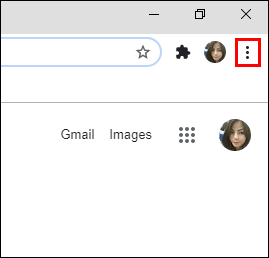
- Valitse 'Lisää työkaluja' ja sitten 'Poista selaustiedot'.
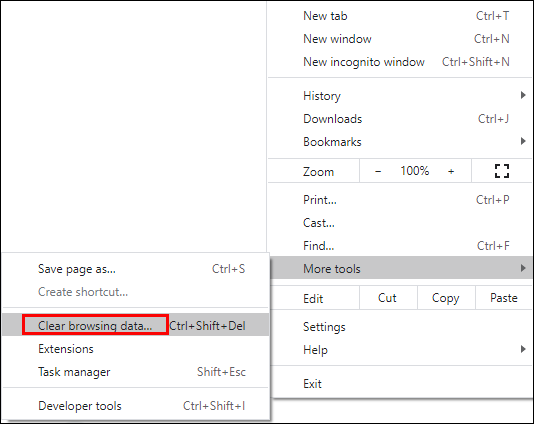
- Siirry Lisäasetukset-välilehteen ja tarkista Välimuistissa olevat kuvat ja tiedostot sekä Evästeet ja muut sivustotiedot.
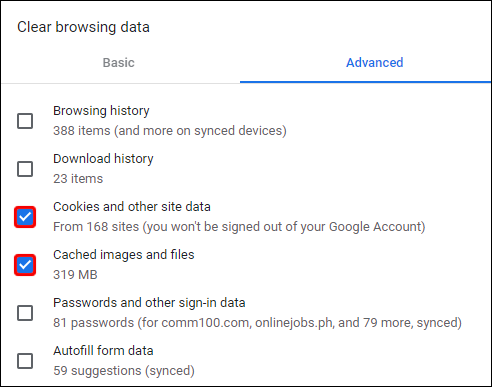
- Valitse 'Tyhjennä tiedot'.
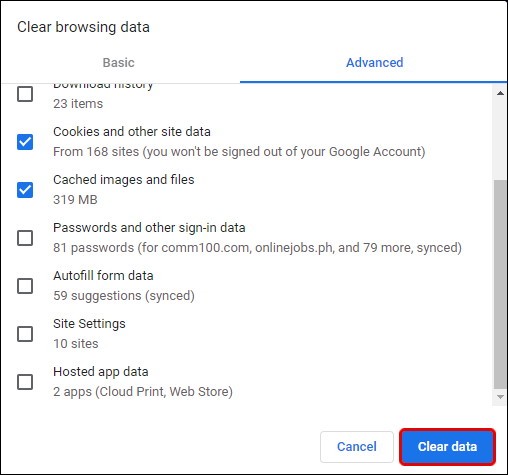
Siinä kaikki. Älä huoli; tämä ei kirjaa sinua ulos Google-tililtäsi, ja kaikki kirjautumistietosi ja salasanasi tallennetaan.
Jos käytät Chrome-mobiilisovellusta, siirry puhelimesi Asetukset-kohtaan, etsi Chrome-luettelo Sovelluksissa ja tyhjennä välimuisti ja tiedot manuaalisesti.
Kuinka muuttaa oletuskäännösasetuksiasi Chromessa
Chrome pöytäkoneille -sovelluksessa aina, kun valitset toisen kielen verkkosivun käännökselle, kyseinen kieli säilyy, kunnes vaihdat sen.
Toisaalta Chrome mobiililaitteille -sovelluksessa sinun on tehtävä tämä manuaalisesti. Muussa tapauksessa se vaihtaa aiemmin asetettuun kieleen. Näin voit muuttaa oletuskäännöksen Chromessa Android- ja iOS-laitteille:
- Kun avaat sivun vieraalla kielellä, Chrome kehottaa näytön alareunassa olevaa käännöspaneelia.
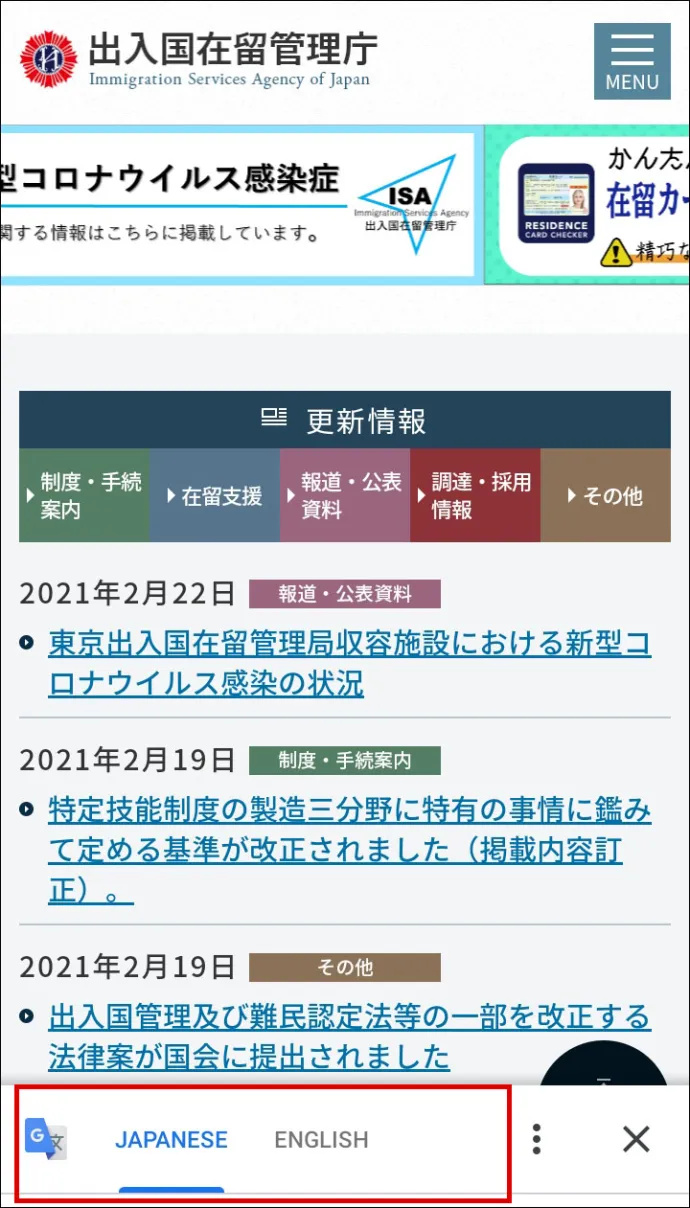
- Valitse kolme pistettä Android-laitteella tai rataskuvake iOS-laitteella.
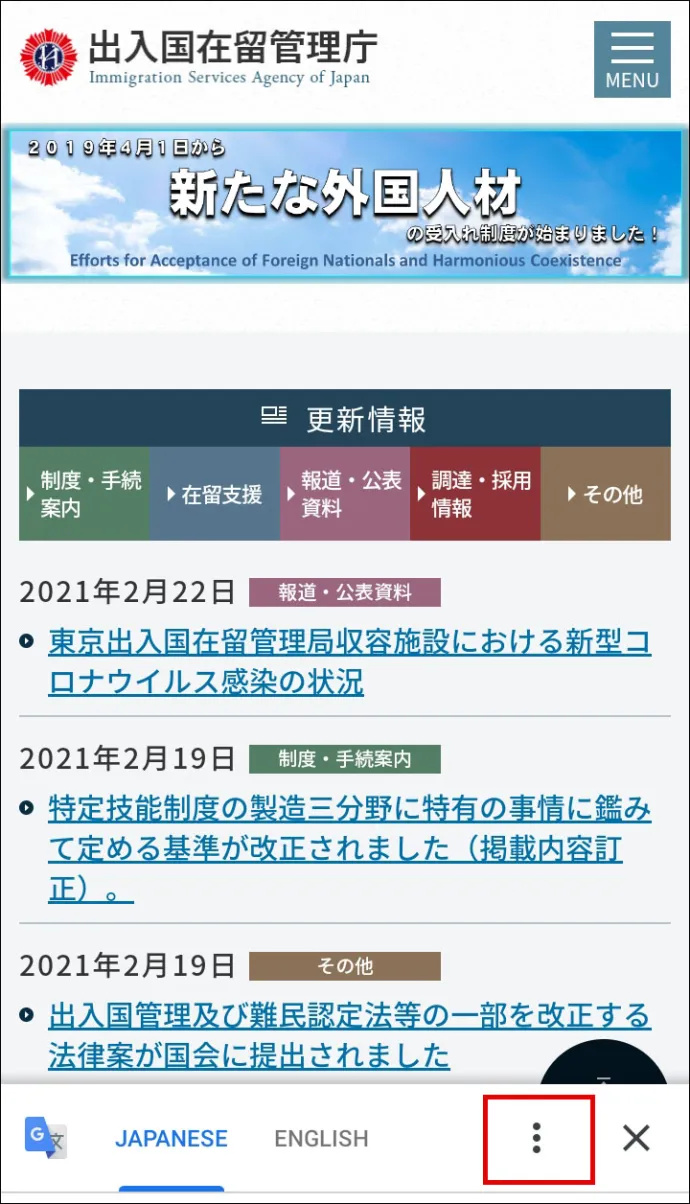
- Napauta 'Käännä aina sivut kielellä [kieli]'.
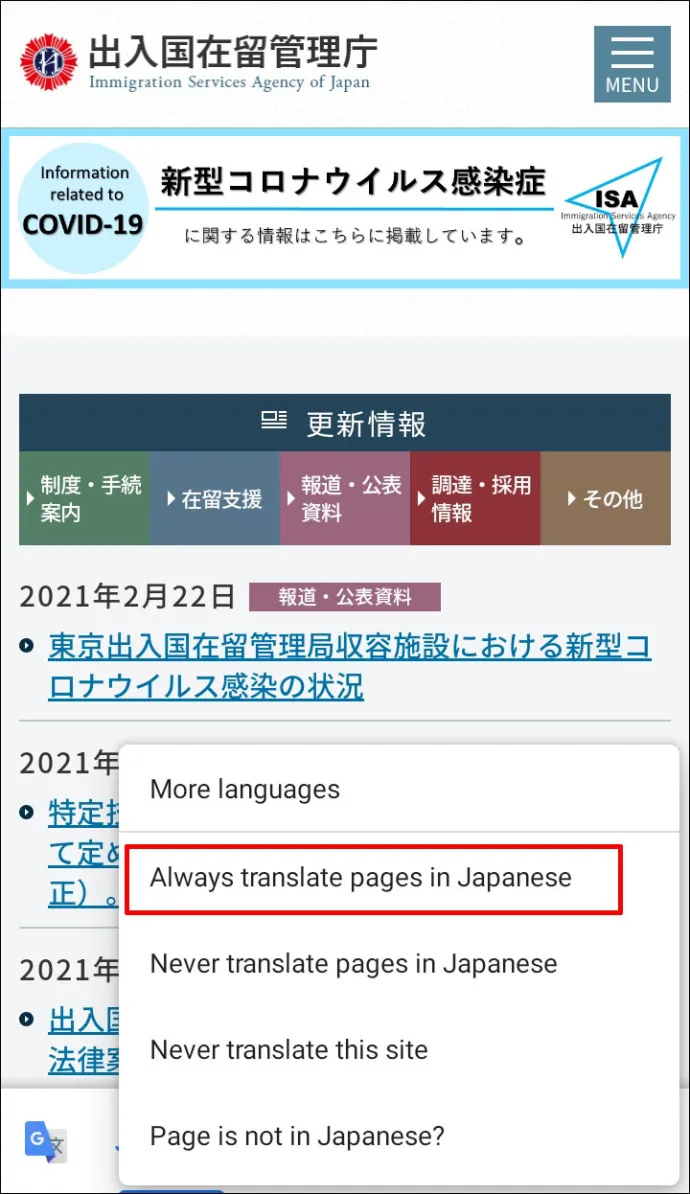
Sinun on ehkä päivitettävä sivu uusien asetusten käynnistämiseksi.
Käännösten ottaminen käyttöön tai poistaminen käytöstä Chromessa
Jos et tarvitse Chromen palvelua sivujen kääntämiseen eri kielille, voit helposti poistaa ne käytöstä. Sinun tarvitsee vain napauttaa yhtä vaihtokytkintä Chromen lisäasetuksissa. Löydät sen seuraavasti:
- Avaa Chrome työpöydällä ja valitse kolme pistettä oikeasta yläkulmasta.
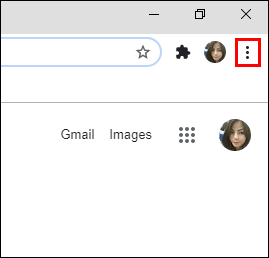
- Valitse 'Asetukset' ja sitten 'Lisäasetukset'.
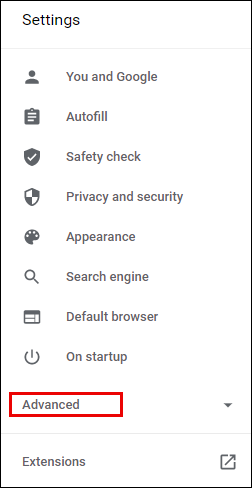
- Napsauta 'Kielet'-osiossa 'Kieli'.
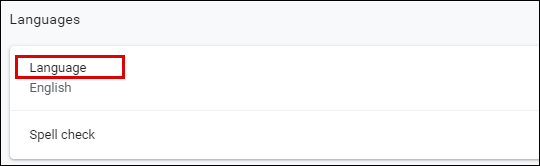
- Poista valinta kohdasta 'Tarjoa kääntää sivuja, jotka eivät ole kielelläsi'.
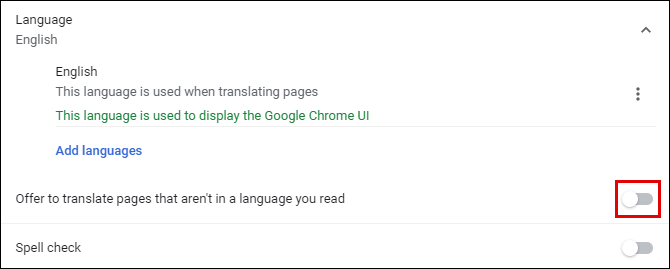
Et saa Chromelta kehotteita kääntää sivuja, ellet ota tätä ominaisuutta uudelleen käyttöön. Lisäksi vaiheet kääntämisen kytkemiseksi päälle tai pois päältä Chrome-mobiilisovelluksessa ovat lähes identtiset. Sinulla ei ole 'Lisäasetukset' valittavissa.
Lisää usein kysyttyjä kysymyksiä
Tämä osio sisältää lisää vastauksia kysymyksiisi sivujen kääntämisestä Chromessa.
1. Kuinka etsiä tekstiä sivulla Chromessa?
Jos käytät Windows- tai Mac-tietokonetta, tekstin etsiminen mistä tahansa helpottuu painamalla näppäimistön CTRL + F tai Command + F. Tämä sisältää kaikki Chromella avaamasi sivut.
On kuitenkin toinen tapa tehdä se tietokoneellasi Chromen avulla. Siirry päävalikkoon (kolme pistettä) ja valitse 'Etsi...' Kirjoita sitten etsimäsi sanat ja paina Enter.
Mobiililaitteellasi et voi käyttää pikanäppäintä, mutta voit löytää sen, paitsi että se sanoo 'Etsi sivulta'. Kirjoita etsimäsi sana tai lause ja napauta nuolta.
2. Kuinka poistaa verkkosivustojen käännös käytöstä Chromessa?
Jos haluat poistaa käännösominaisuuden kokonaan käytöstä Chromessa, sinun on siirryttävä selaimen lisäkieliasetuksiin ja poistettava ominaisuus käytöstä. Jos sinulla on Google Kääntäjä -laajennus, saatat haluta poistaa myös sen.
3. Kuinka voin kääntää verkkosivun englanniksi Chromessa?
miten vaihtaa legendojen kieltä
Jos Chromen käyttöliittymä on jo asetettu englanniksi, se tarjoaa sinulle automaattisesti englantia, kun olet eri kielellä kirjoitetulla verkkosivulla. Jos näin ei ole, sinun on muutettava oletusasetuksia.
Kuten Chromen työpöytäversiossa mainittiin, tämä muutos on pysyvä, kun vaihdat toiseen kieleen. Mobiilisovelluksessa sinun on muutettava asetukset manuaalisesti englanniksi.
4. Miksi käännössivu puuttuu Chromesta?
Voi olla useita syitä, miksi sivun käännösominaisuus ei ole käytettävissä Chromessa. Voi olla, että se on poistettu käytöstä, mikä tarkoittaa, että sinun on otettava se käyttöön manuaalisesti. Toinen vaihtoehto on, että selaimesi ei toimi optimaalisesti, ja sinun on tyhjennettävä evästeet ja välimuisti korjataksesi ongelma.
Mutta voi myös olla, että sinun on päivitettävä Google Chrome -selain. Varmista siis, että tarkistat käyttämäsi selaimen version, ja jos se ei ole uusin, päivitä se.
5. Mikä on sivun kääntämisen laajennus Chromessa?
Paras laajennus Chromen kääntämiseen on Google-kääntäjä. Löydät sen helposti Chromen verkkokaupasta ja asennat sen ilmaiseksi. Se antaa sinulle mahdollisuuden kääntää koko verkkosivu tai vain valitut kappaleet, lauseet tai sanat.
6. Mikä on sivun kääntämisen pikakuvake Google Chromessa?
Pääset nopeasti Chromen käännössivuominaisuuteen napsauttamalla hiiren kakkospainikkeella mitä tahansa sivua, jonka kielellä et lue, ja valitsemalla valikosta Käännä kielelle [kieli].
7. Miksi Google Chromen käännössivuominaisuus ei toimi?
Syitä voi olla vaikka kuinka monta. Selaimesi tarvitsee päivityksen. Sinun on ehkä tyhjennettävä välimuisti ja tiedot. Ominaisuus voidaan myös poistaa käytöstä.
On myös mahdollista, että olet aiemmin valinnut ponnahduspaneelista vaihtoehdon, jonka mukaan Chrome ei käännä tiettyä kieltä tulevaisuudessa, etkä nyt näe sitä enää.
Olet esimerkiksi saattanut valita 'Älä koskaan käännä ranskaa'. Sinun tarvitsee vain poistaa tämän vaihtoehdon valinta, ja Chrome tarjoaa käännöstekstin ranskaksi, kun seuraavan kerran avaat sen sisältävän sivun.
Google-kääntäjän sivuominaisuuden hyödyntäminen
Monet käyttäjät valitsevat Chromen oletusselaimekseen, koska se on yhteensopiva muiden Google-tuotteiden kanssa. Siksi Google Translate -laajennus on niin helppo integroida työpöytäselaimeen.
Chromen käännössivuominaisuus on saumaton ja tehokas, vaikkakaan ei täydellinen, ja se kääntää sivuja eri kielille.
Vaikka joitakin merkittäviä eroja on, sekä työpöytäselain että mobiiliversio tarjoavat lukuisia vaihtoehtoja ja asetuksia. Toivottavasti olet nyt mukava käyttää sitä selatessasi, lukeessasi tai ostoksilla.
Kuinka usein käytät Googlen käännösominaisuuksia? Kerro meille alla olevassa kommenttiosassa.

![Miksi puhelimeni tärisee satunnaisesti [selitys]](https://www.macspots.com/img/blogs/07/why-does-my-phone-randomly-vibrate.jpg)






